Cura 3.3.1
Перед виконанням друку на 3D-принтері модель необхідно перетворити в G-code. Зробити це можна за допомогою спеціального програмного забезпечення. Cura є одним з представників подібного софта, про нього і піде мова в статті. Сьогодні ми докладно розберемо функціональність даної програми, поговоримо про її переваги та недоліки.
зміст
вибір принтера
Кожен пристрій для друку має різні характеристики, що й дозволяє працювати з багатьма матеріалами або обробляти складні моделі. Тому важливо, щоб створений код був заточений під роботу з певним принтером. Під час першого запуску Cura вам пропонують вибрати використовуваний пристрій зі списку. До нього вже застосовані потрібні параметри і виставлені всі настройки, що звільняє від виконання зайвих маніпуляцій.
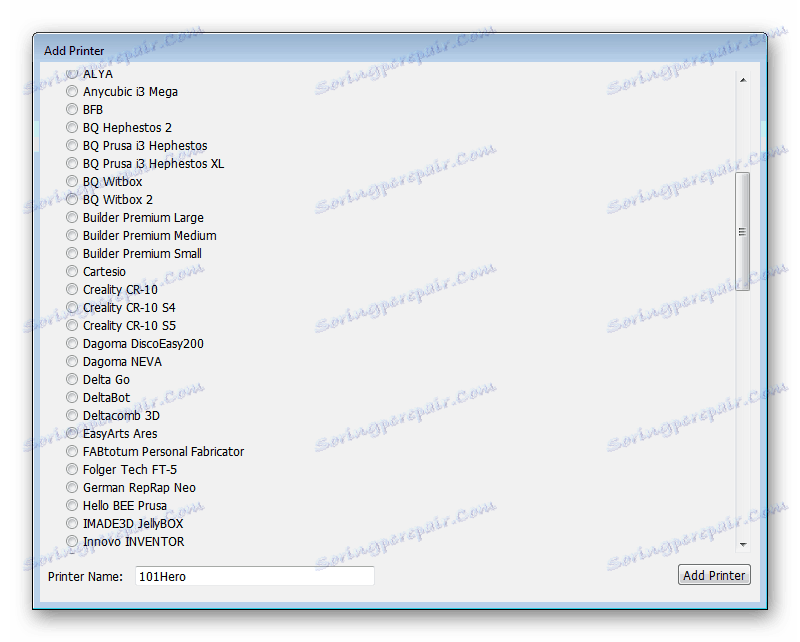
параметри принтера
Вище ми розповіли про вибір принтера під час початку роботи з програмою, проте іноді потрібна установка конфігурації пристрою вручну. Зробити це можна у вікні «Параметри принтера». Тут встановлюються габарити, вибирається форма столу і варіант G-коду. У двох окремих таблицях доступний для перегляду стандартний і завершальний вид коду.

Зверніть увагу на сусідню вкладку «Extruder», яка знаходиться в цьому ж вікні з настройками. Перейдіть в неї, якщо потрібно задати індивідуальну конфігурацію сопла. Іноді під екструдер також підбирається код, тому відображатися він буде в схожих таблицях, як це було в попередній вкладці.

вибір матеріалів
У проектах для 3D-друку використовуються найрізноманітніші матеріали, підтримувані принтером. G-код створюється з урахуванням і вибраних матеріалів в тому числі, тому важливо задати необхідні параметри ще до здійснення нарізки. В окремому вікні відображаються підтримувані матеріали і вказується загальна інформація про них. Вам доступні всі функції редагування даного списку - архівація, додавання нових рядків, експорт або імпорт.
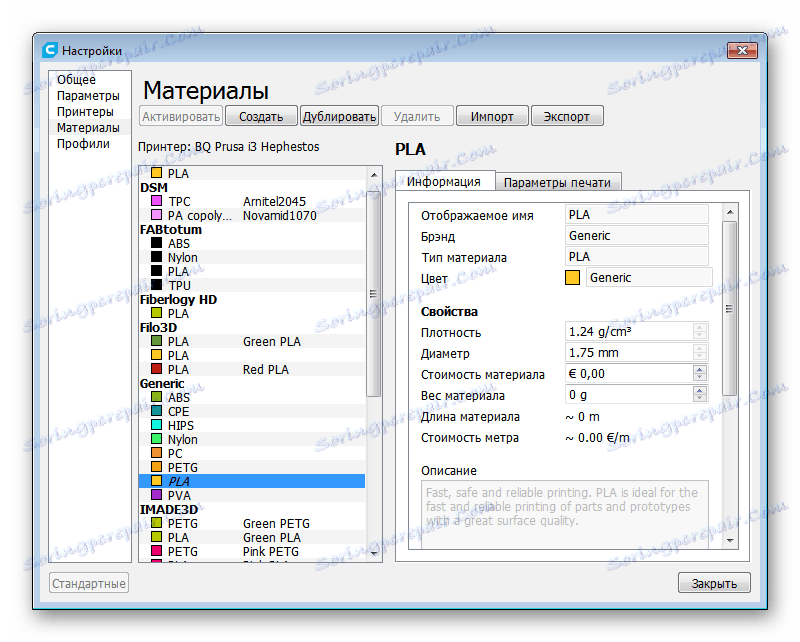
Робота із завантаженою моделлю
Перед початком нарізки важливо не тільки виконати правильну настройку пристроїв, але і здійснити попередні роботи з моделлю. У головному вікні програми ви можете завантажити необхідний файл підтримуваного формату і відразу ж перейти до роботи з об'єктом в окремо виділеної області. У ній знаходиться невелика панель інструментів, що відповідають за масштабування, переміщення і редагування параметрів моделі.
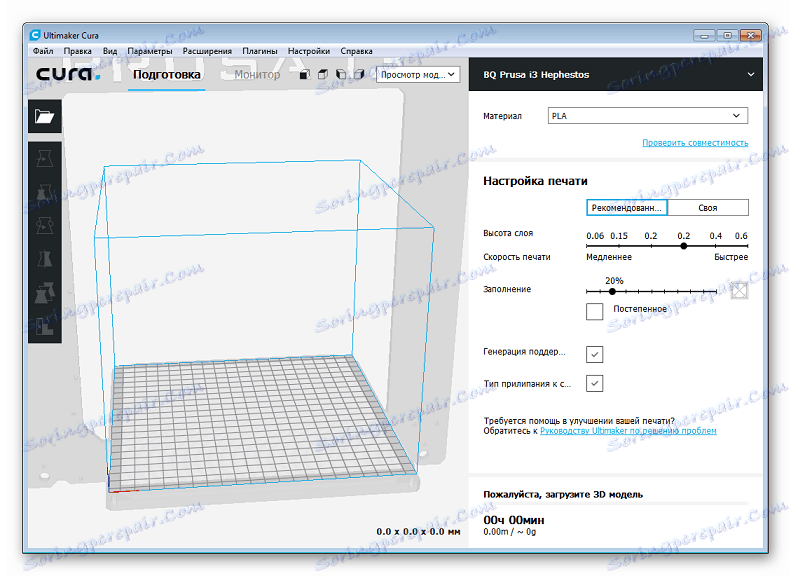
Вбудовувані плагіни
Cura має набір вбудованих додатків, завдяки яким в неї додаються нові функції, необхідні для друку певних проектів. В окреме вікно виведений весь список підтримуваних плагінів з коротким описом кожного. Вам достатньо знайти підходящий і виконати його установку прямо з цього меню.
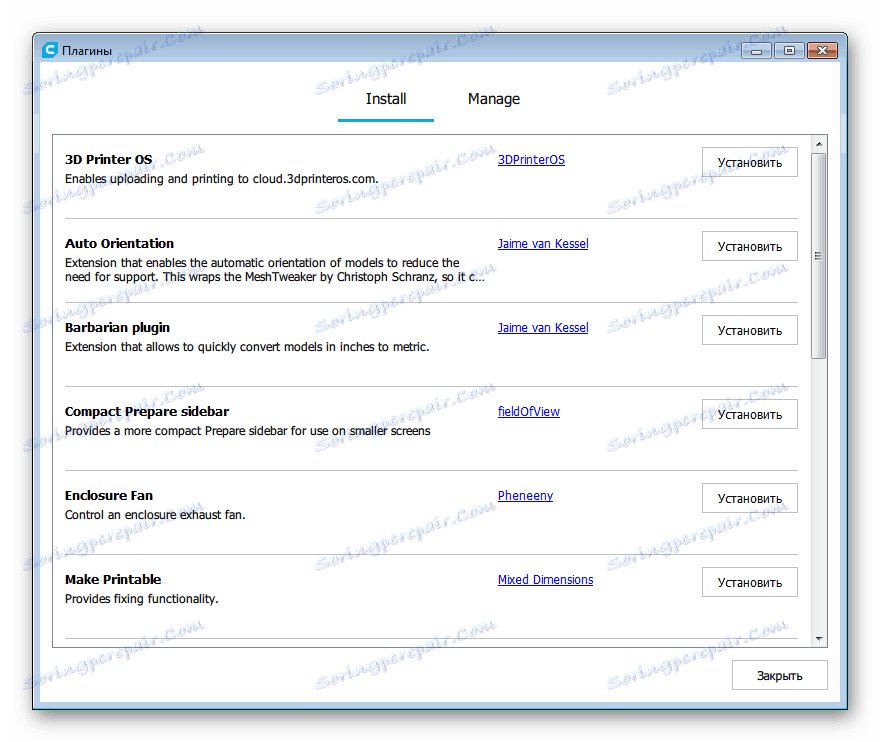
Підготовка до нарізки
Найважливішою функцією даної програми є перетворення 3D-моделі в зрозумілий принтеру код. Саме за допомогою цих інструкцій і друкує. Перед початком нарізки зверніть увагу на рекомендовані настройки. Розробники вивели все важливе в одну вкладку. Однак на цьому не завжди закінчується редагування параметрів. У Cura є вкладка «Своя», де ви можете вручну виставити необхідну конфігурацію і зберегти необмежену кількість профілів, щоб в майбутньому швидко перемикатися між ними.
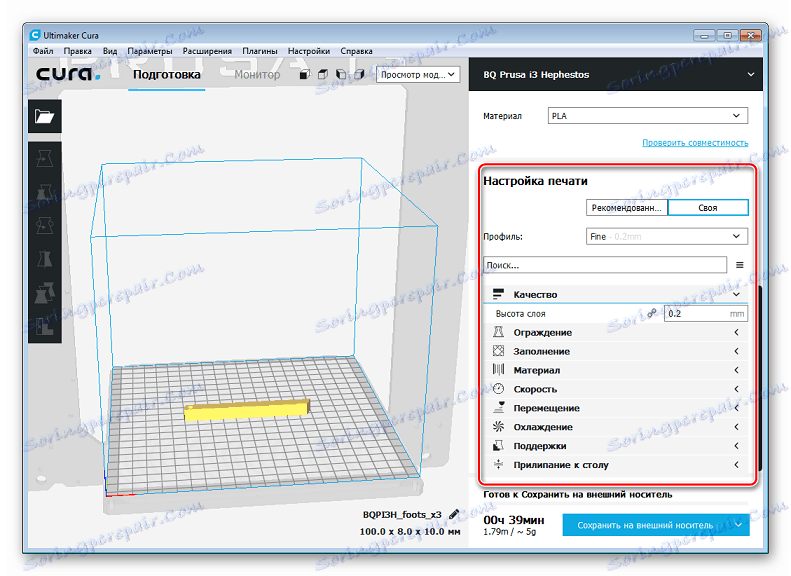
Редагування G-коду
Cura дозволяє редагувати вже створену інструкцію, якщо в ній виявлені неполадки або конфігурація була задана не зовсім точно. В окремому вікні ви не тільки можете змінити код, також тут є додавання скриптів пост-обробки і детальне редагування їх параметрів.
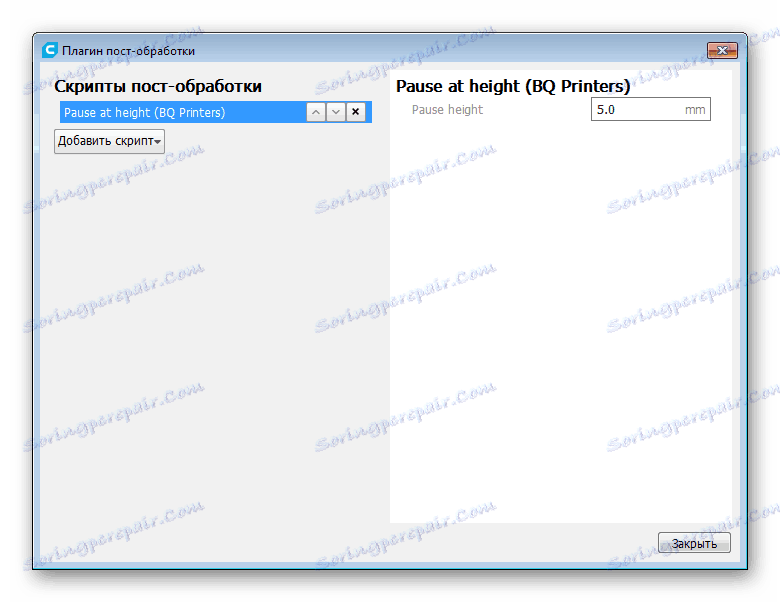
переваги
- Cura поширюється безкоштовно;
- Доданий російську мову інтерфейсу;
- Підтримка більшості моделей принтерів;
- Можливість установки додаткових плагінів.
недоліки
- Підтримується тільки на 64-х розрядних ОС;
- Не можна редагувати модель;
- Відсутня вбудований помічник настройки пристроїв.
Там, де необхідно виконати перетворення тривимірної моделі в інструкції для принтера, варто вдатися до використання спеціальних програм. У нашій статті ви могли детально ознайомитися з Cura - багатофункціональним інструментом по нарізці 3D-об'єктів. Ми постаралися розповісти про всі основні можливості даного софта. Сподіваємося, що огляд був корисний вам.